如何利用Pr给视频加字幕
利用Adobe Premiere Pro软件可以给视频加上字幕,运用到采访人物,音乐MV等需要文字说明的视频中。
操作方法
- 01
首先,单击上方工具栏中的字幕,选择字幕-新建字幕-默认静态字幕(动态字幕则可以做出滚动的效果,类似于电影结尾的彩蛋)。

- 02
大小等不用过多修改,已默认为操作视频的大小,点击确定。

- 03
单击T文字编辑图标,然后在出现的操作框的画面中单击需要添加字幕的位置,再在右侧字幕属性中选择适当的字体(注意一定要在右侧字幕属性中修改,其他的修改容易丢失,如果想要好看的字体可以从网上搜一下,下载下来就可以)。


- 04
移动字幕位置以达到满意,如果背景太亮而不够明显,可以添加外描边(右侧字幕属性中可以设置)。


- 05
关闭字幕栏,可以看到左下角项目中多了字幕项,把它拖拽至相应视频上方。
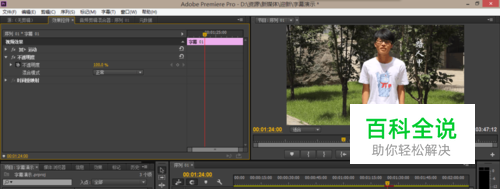
- 06
在时间线中选中字幕,为其添加透明度和位置的关键帧,这样一来就可以表现出字幕渐渐浮现的效果,使效果更为生动。

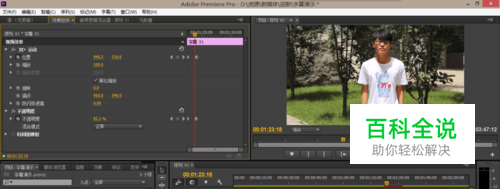
- 07
而动态字幕可以做成电影结尾彩蛋的效果。
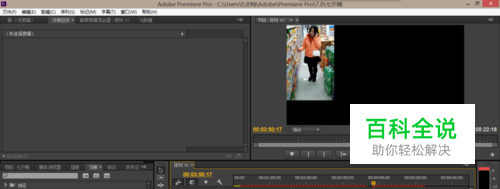
赞 (0)

